腾讯文档禁止复制导出的方法
2023-09-12 17:24:22作者:极光下载站
腾讯文档是很多小伙伴都在使用的一款在线文档编辑软件,在这款软件中,我们可以创建表格文档、文字文档或是收集表等多种类型的文档,除此之外我们还可以将文档分享给好友,实现多人线上同时编辑。在分享文档时我们还可以进行权限设置,禁止观看文档的人复制或导出文档。开启该权限的方法也很简单,我们在腾讯文档的“三”列表中打开权限设置选项,再选择高级权限,最后将“禁止查看者复制、导出、下载附件、生成副本、保存为模板”选项进行勾选即可。有的小伙伴可能不清楚具体的操作方法,接下来小编就来和大家分享一下腾讯文档禁止复制导出的方法。
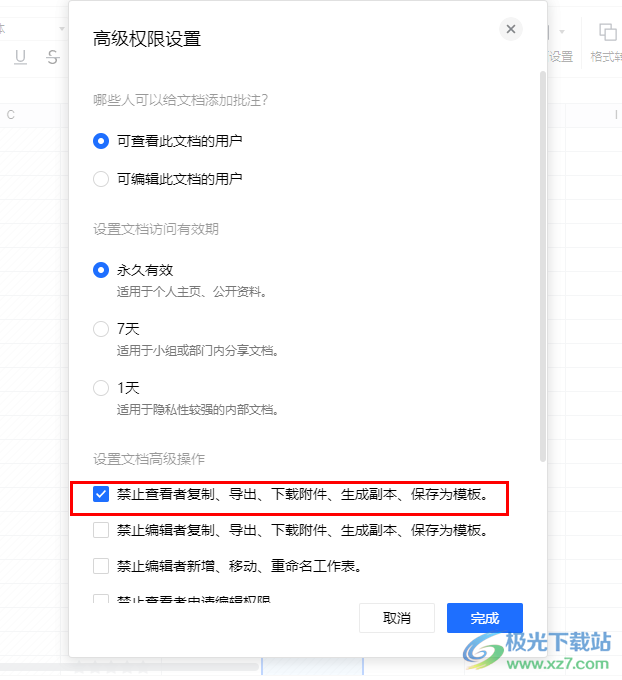
方法步骤
1、第一步,我们在电脑中打开腾讯文档软件,然后在首页选择新建或是打开已有的在线表格
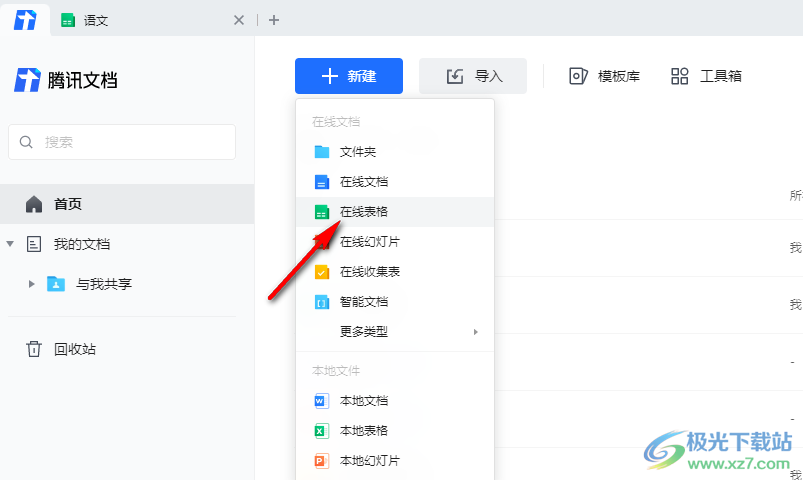
2、第二步,进入在线表格页面之后,我们点击打开页面右上角的“三”图标
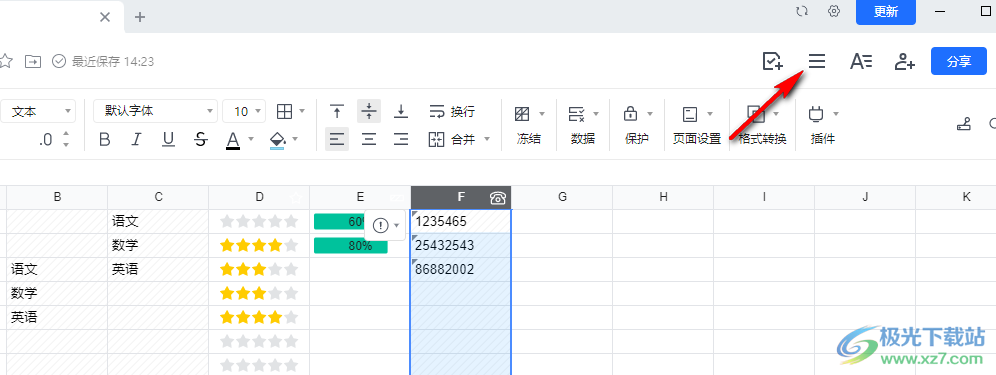
3、第三步,打开“三”图标之后,我们在下拉列表中找到“权限设置”选项
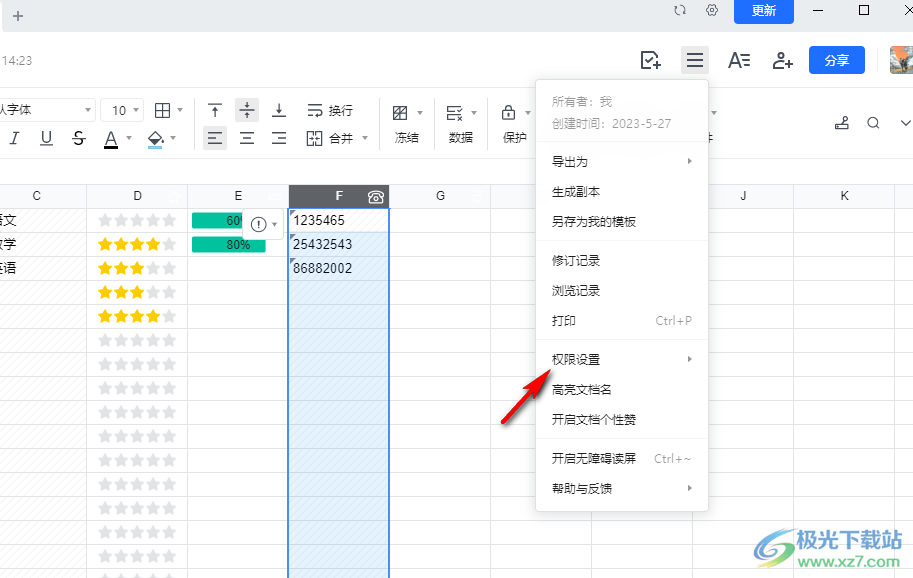
4、第四步,在权限设置的子菜单列表中,我们点击打开“高级权限”选项
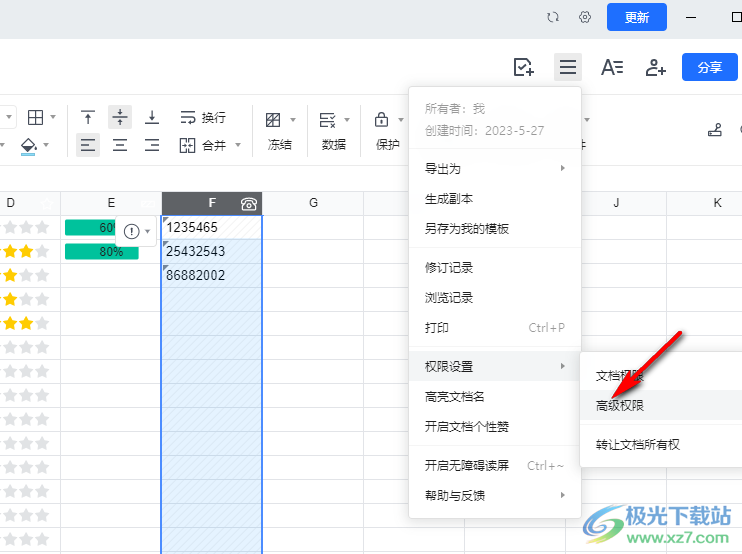
5、第五步,在高级权限设置弹框中,我们勾选“禁止查看者复制、导出、下载附件、生成副本、保存为模板”选项,然后点击“完成”选项即可
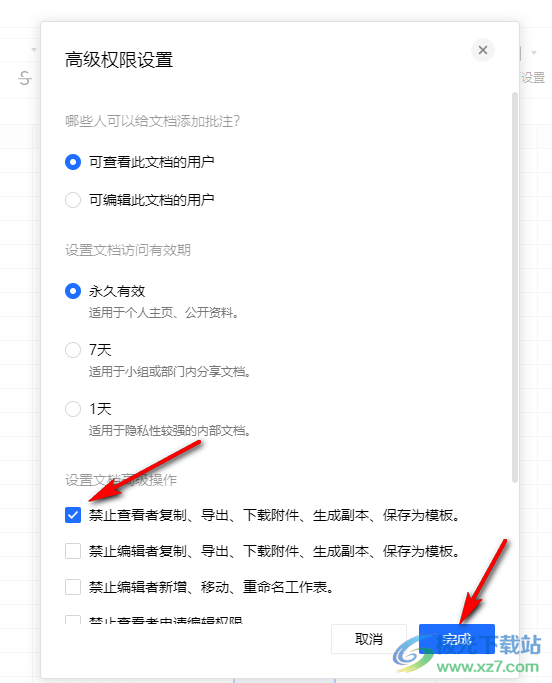
以上就是小编整理总结出的关于腾讯文档禁止复制导出的方法,我们在腾讯文档的在线表格页面中打开“三”图标,然后在下拉列表中依次打开“权限设置”和“高级权限”选项,最后将“禁止查看者复制、导出、下载附件、生成副本、保存为模板”选项勾选并点击完成选项即可,感兴趣的小伙伴快去试试吧。
